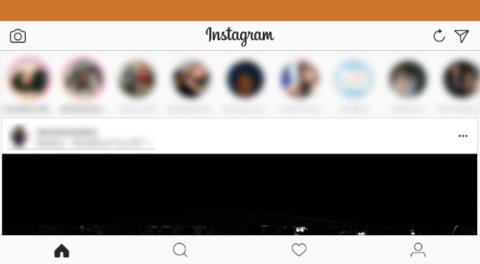Порівняно з популярністю Instagram , його робочий стіл Windows все ще обмежений щодо послуг, спрямованих на обмін фотографіями та відео у повсякденному житті. Звичайно, знімати повсякденні моменти за допомогою телефону завжди легше та зручніше, ніж завантажувати їх із комп’ютера. Якщо ви хочете використовувати Instagram ПК на комп’ютері, перегляньте деякі з наведених нижче варіантів доступу до Instaram без використання телефону.
1. Програма Instagram у Windows Store
Instagram не запустив офіційну програму для комп’ютерів Windows, але у нього є додаток у Windows 10 Store. Встановіть та увійдіть у свій обліковий запис, після чого ви побачите інтерфейс, подібний до інтерфейсу вашого телефону.

Так само, як і у версіях для Android та iOS, ви можете переглядати історії людей, на які підписалися, надсилати прямі повідомлення та переглядати стрічки новин. Вкладки внизу дозволяють шукати користувачів, переглядати вашу активність і вносити зміни у свій профіль.
Коли ви натискаєте значок камери у верхньому лівому куті, ви можете завантажити фотографію. Однак тут є проблема: якщо ви не використовуєте пристрій із сенсорним екраном, ви не можете завантажити фотографії з комп’ютера. Якщо програма просить увімкнути доступ до камери, і ви ввімкнули його, але все ще не можете, це тому, що ваш комп’ютер не має веб-камери, тому ви не можете завантажити фотографії за допомогою цієї програми.
Тому ця програма Windows Store є рішенням, якщо ви просто хочете переглядати Instagram на своєму комп’ютері. Для тих, хто хоче публікувати фотографії в Instagram зі свого комп’ютера , виконайте наступні способи.
Завантажте Instagram для Windows 10
2. Відвідайте мобільну версію сайту Instagram
Ви можете відвідати веб-сайт Instagram на своєму комп’ютері, щоб переглянути свою стрічку Instagram. Однак ви не можете переглядати Stories, тому він навіть більш обмежений, ніж програма Windows Store Instagram. Крім того, веб-сайт не дозволить вам завантажувати фотографії з вашого комп’ютера. Але ви можете виправити це, змінивши агент користувача (ідентифікатор браузера).
Можливо, ви не знаєте, що ваш браузер надсилає частину інформації щоразу, коли він підключається до веб-сайту. Ця інформація стосується операційної системи, браузера та версії браузера, якими ви користуєтеся. Ця інформація надсилається автоматично, але ви можете налаштувати її, щоб «обдурити» Instagram, щоб він подумав, що ви входите з мобільного пристрою. А потім ви можете завантажити фотографії з комп'ютера.
У браузері Chrome легко перейти до мобільного агента. Спочатку відкрийте веб-сайт Instagram і увійдіть. Потім натисніть клавішу F12 , щоб відкрити консоль розробника. Скористайтеся комбінацією клавіш CTRL + Shift + M або клацніть кнопку «Переключити пристрій» на панелі інструментів , щоб миттєво переключитися на мобільну версію Instagram.

І тепер ваш сайт виглядає схожим на мобільну версію. Ви навіть можете натискати та перетягувати, щоб прокручувати, як пальцями. Натисніть на значок камери в нижній середній частині екрана, і ви отримаєте вікно сповіщень, щоб вибрати фотографії для завантаження з вашого комп’ютера. Якщо ви хочете змішувати кольори, перегляньте програми, які підтримують Instagram, на вашому комп’ютері, щоб отримати фільтри, подібні до Instagram.
3. Використовуйте альтернативну програму
Якщо ви «справжній» користувач Instagram і наведені вище методи вас не «задовольняють», найкращим варіантом буде спробувати використати сторонню альтернативу Instagram.
Багато розумних розробників розробили неофіційні програми Instagram для Windows, Mac і Linux. Ці функції дозволять вам переглядати канали, завантажувати фотографії, використовувати фільтри та шукати актуальні хештеги за допомогою красивого інтерфейсу.
4. Емулятор Android на комп'ютері
Можливо, багато людей вважають, що поєднання вищезазначених трьох способів використання Instagram також є непоганим. Однак, якщо ви хочете мати такий самий досвід Instagram на своєму мобільному телефоні, емуляція Android на комп’ютері за допомогою кількох безкоштовних інструментів є дуже ефективним, хоча й дещо складнішим методом.
BlueStacks є найкращим інструментом для цього методу. Це простий у використанні емулятор Android, який дозволяє шукати та завантажувати програми Android прямо в програмі. Після завантаження BlueStacks запустіть програму, і вам потрібно увійти за допомогою свого облікового запису Google , щоб отримати доступ до Play Store.

Потім знайдіть Instagram і натисніть кнопку « Встановити », щоб установити його так само, як і на своєму телефоні Android. Поверніться на вкладку BlueStacks Home, де ви можете відкрити програму та увійти за допомогою свого облікового запису Instagram. Потім там ви можете виконати ті самі операції, що й на телефоні, наприклад додавання фотографій, використання фільтрів тощо.
Вище наведено чотири чудові способи використання Instagram у Windows. За допомогою цих методів ви можете зручно переглядати Instagram на комп’ютері, як на телефоні. Комп’ютери також оснащені потужними фоторедакторами, які допомагають створювати ще кращі фотографії, ніж на телефоні.